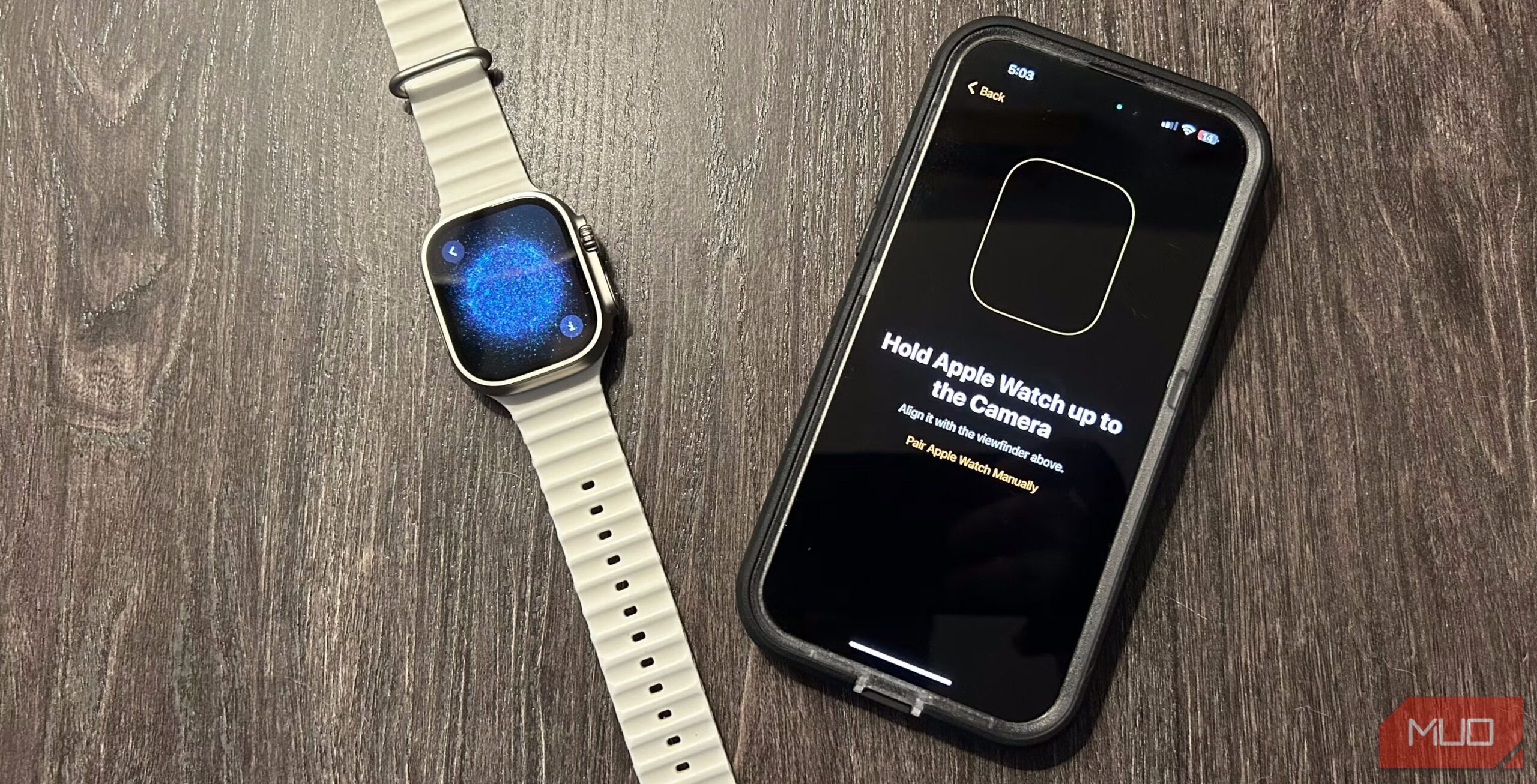Table des matières
Points clés à retenir
- Associez correctement une Apple Watch et un iPhone en gardant les deux appareils à proximité et chargés à au moins 50 %.
- Résolvez les problèmes de couplage en vous assurant que le Wi-Fi et le Bluetooth sont activés et dissociés si nécessaire.
La communication entre votre Apple Watch et votre iPhone peut ne pas toujours être aussi transparente que prévu par Apple. Les bugs logiciels et les problèmes de connectivité peuvent les empêcher de travailler ensemble. Essayez ces correctifs si vous ne parvenez pas à coupler ou connecter votre Apple Watch à un iPhone.
Comment coupler correctement votre Apple Watch avec un iPhone
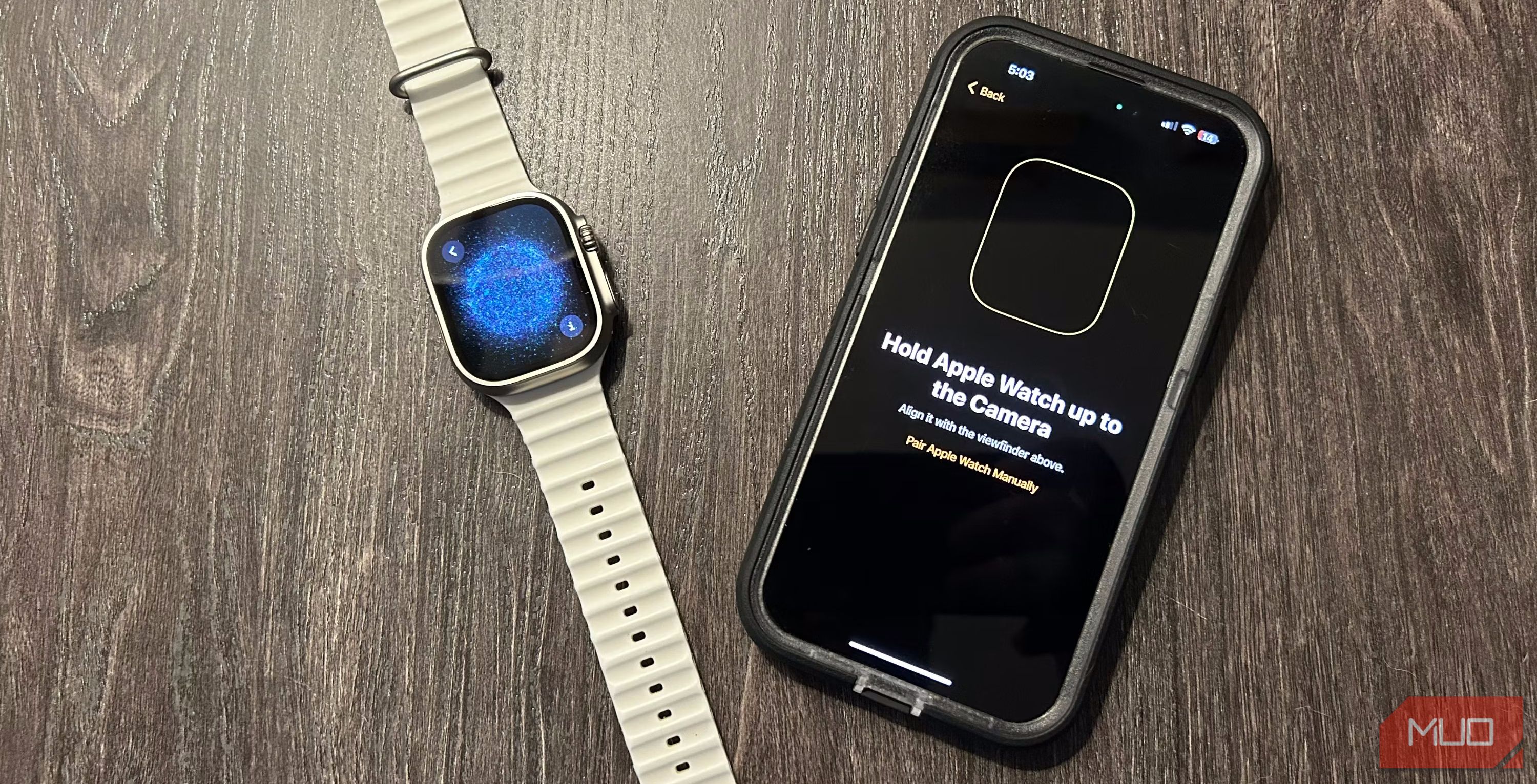 Brent Dirks/Savoir dans la vie
Brent Dirks/Savoir dans la vie
Pour coupler correctement votre Apple Watch et votre iPhone, assurez-vous que les deux appareils sont à proximité et chargés à au moins 50 %. Attendez jusqu’à ce qu’une fenêtre contextuelle s’affiche sur votre iPhone indiquant : « Utilisez votre iPhone pour configurer cette Apple Watch ». Appuyez ensuite sur Continuer pour commencer le processus.
Vous verrez un écran de couplage sur votre iPhone et une animation de couplage unique sur votre Apple Watch. Pointez l’appareil photo de votre iPhone sur cette animation de couplage et alignez-la avec le viseur à l’écran. Vous pouvez également coupler les appareils manuellement en appuyant sur l’icône « i » dans le coin inférieur droit de l’écran Apple Watch et en suivant les instructions à l’écran.
Une fois que vous avez associé votre Apple Watch à votre iPhone, vous pouvez effectuer le reste de la configuration initiale, comme la personnalisation des paramètres watchOS, la connexion avec un identifiant Apple, la création d’un mot de passe, la sélection d’applications, etc.
Comment résoudre les problèmes de couplage de l’Apple Watch
Si vous ne parvenez pas à coupler votre Apple Watch avec votre iPhone, vous pouvez faire plusieurs choses.
Sur votre iPhone, faites glisser votre doigt vers le bas pour afficher le centre de contrôle et assurez-vous que le Wi-Fi et le Bluetooth sont actifs. Vous avez besoin des deux pour que votre iPhone puisse communiquer avec votre Apple Watch.
Pendant le processus de couplage, l’écran de l’Apple Watch devrait afficher la boîte de dialogue de configuration. Si vous voyez le cadran normal de la montre à la place, vous devez d’abord dissocier votre Apple Watch, car elle est déjà associée à un autre iPhone.
Pour préparer votre Apple Watch au couplage, accédez à Paramètres > Général > Réinitialiser > Effacer tout le contenu et les paramètres dans watchOS.
5 correctifs si votre Apple Watch ne se connecte pas à un iPhone
Même après avoir terminé le premier processus de couplage, votre Apple Watch peut rencontrer des problèmes de connexion à votre iPhone. Voici ce qu’il faut faire pour que les appareils parlent à nouveau.
1. Confirmez que votre Apple Watch n’est pas connectée à un iPhone

Pour confirmer que votre Apple Watch ne se connecte pas à un iPhone, appuyez sur le bouton latéral pour afficher le Centre de contrôle.
Si vous voyez une icône X rouge en haut de l’écran de votre Apple Watch, cela signifie qu’elle n’est pas connectée à votre iPhone. Sur le même écran, assurez-vous que le Wi-Fi est activé.
Ensuite, dirigez-vous vers votre iPhone et vérifiez que Bluetooth et Wi-Fi sont également activés.
2. Redémarrez votre Apple Watch et votre iPhone
La prochaine étape que vous pouvez franchir consiste à redémarrer l’Apple Watch et l’iPhone.
Sur l’Apple Watch, appuyez simultanément sur les boutons Digital Crown et Side pendant 10 secondes jusqu’à ce que le logo Apple apparaisse. Attendez de voir le cadran de la montre.
Ensuite, il est temps de passer à votre iPhone. Sur n’importe quel modèle d’iPhone moderne avec une encoche ou Dynamic Island, appuyez simultanément sur le bouton latéral et l’un des boutons de volume et faites glisser le curseur de mise hors tension vers la droite. Ensuite, appuyez à nouveau sur le bouton latéral jusqu’à ce que le logo Apple apparaisse.
3. Vérifiez les mises à jour logicielles
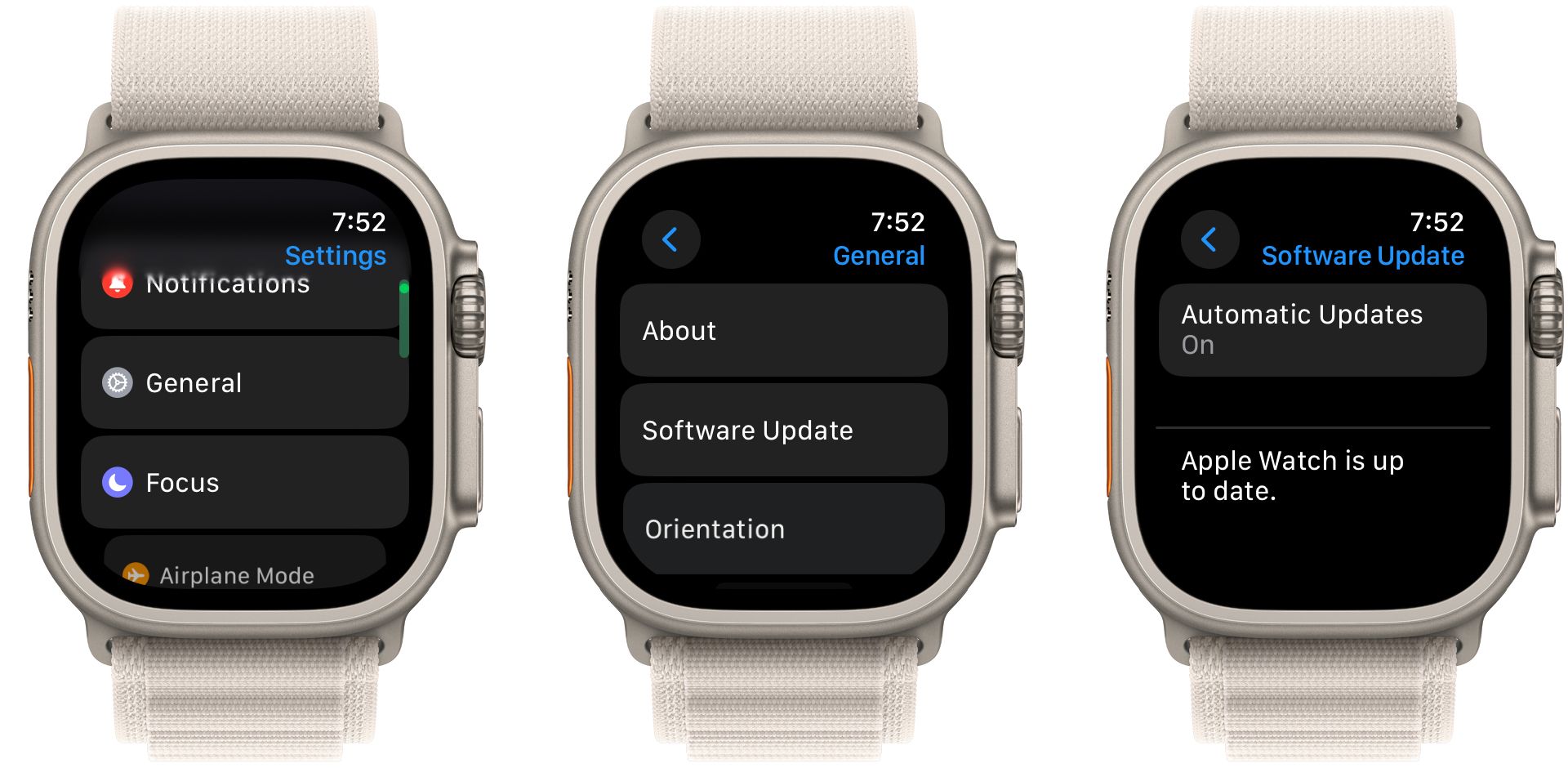
Si votre Apple Watch ne se connecte toujours pas à un iPhone, assurez-vous que votre Apple Watch et votre iPhone exécutent le logiciel le plus récent.
Pour rechercher une mise à jour logicielle sur l’Apple Watch, accédez à Paramètres > Général > Mise à jour logicielle dans watchOS. De même, vous pouvez mettre à jour le logiciel de votre iPhone en accédant à Paramètres > Général > Mise à jour du logiciel.
4. Réinitialisez les paramètres réseau de votre iPhone
Une autre étape que vous pouvez suivre lorsque votre Apple Watch ne se couple pas ou ne se connecte pas consiste à réinitialiser les paramètres réseau de votre iPhone. Cela n’effacera pas les données de votre iPhone, mais restaurera tous les paramètres liés au réseau, tels que les mots de passe Wi-Fi et les connexions Bluetooth enregistrées, aux valeurs par défaut d’usine.
Sur votre iPhone, accédez à Paramètres > Général et choisissez Transférer ou Réinitialiser l’iPhone en bas de la liste. Appuyez sur Réinitialiser pour afficher des options supplémentaires et choisissez Réinitialiser les paramètres réseau. Entrez le mot de passe de votre iPhone lorsque vous y êtes invité.
5. Réinitialisez votre Apple Watch
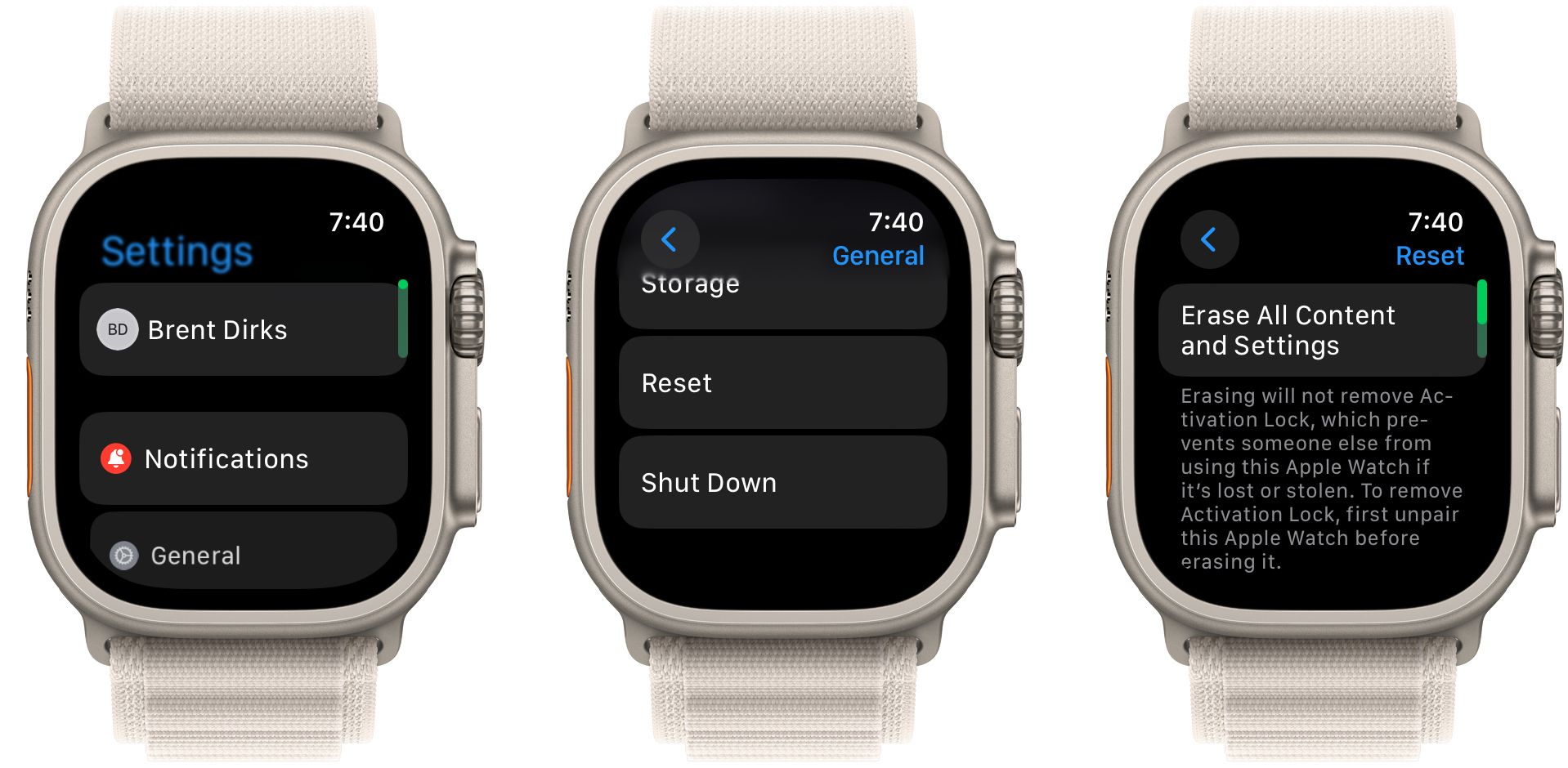
Comme étape finale et plus drastique, il est temps de dissocier et de réassocier votre Apple Watch avec un iPhone. Pour démarrer le processus, accédez à Paramètres > Général dans watchOS. Faites défiler vers le bas et sélectionnez Réinitialiser. Ensuite, sélectionnez Effacer tout le contenu et les paramètres.
Pour terminer le processus, vous devrez supprimer le verrouillage d’activation de votre Apple Watch.
Une fois que vous avez effacé votre Apple Watch, vous pourrez, espérons-le, la réassocier à votre iPhone. Si cela réussit, vous pouvez le configurer en tant que périphérique complètement nouveau ou le restaurer à l’aide d’une sauvegarde précédente lors du processus de configuration initiale.
Comme vous pouvez le constater, même lorsque votre Apple Watch rencontre des problèmes de communication, quelques étapes suffisent pour que votre portable soit opérationnel.